Hai bisogno attiva WhatsApp web? WhatsApp è uno dei più popolari programmi di messaggistica istantanea, ora ti permette di comunicare non solo da un telefono cellulare, ma anche da un computer.
In questo tutorial ti mostreremo come attivare WhatsApp web in modo semplice e sicuro seguendo solo pochi semplici passaggi per avere successo nell’attivazione. Successivamente ti guideremo in modo da poter attivare WhatsApp web:
Attivazione web di WhatsApp
Adesso è il momento per te di seguire i passaggi che ti presenteremo subito in modo da poter attivare WhatsApp web e iniziare a godere di tutti i vantaggi che hai da offrire:
Passo 1. Inizia accedendo: apri il browser in quella nuova scheda e inserisci web.WhatsApp.com nella barra degli indirizzi. Ti mostrerà un codice QR sullo schermo, che deve essere scansionato dal tuo dispositivo mobile in modo da poterlo attivare e il tuo account.
- Nota: Per attivare WhatsApp web, il tipo di browser che hai sul tuo computer non ha importanza, poiché funziona con Chrome, Firefox, Opera e Safari.
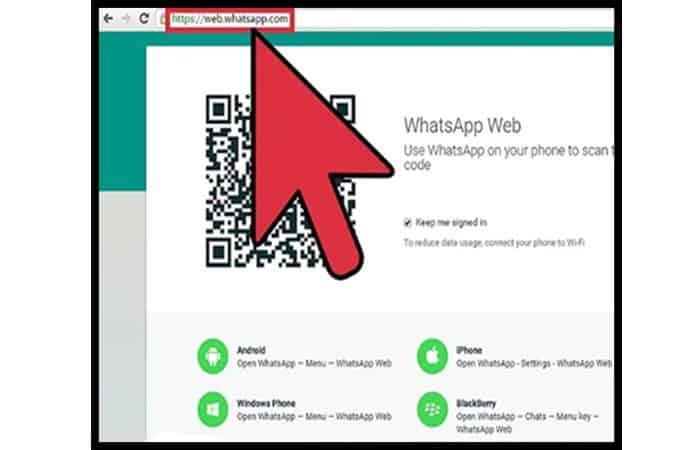
Passo 2. Ora vai sul tuo dispositivo mobile e cerca il logo di WhatsApp (quello con un telefono all’interno di una casella di chat). Quando lo trovi, tocca il logo e questa applicazione si aprirà.

Passaggio 3. Tocca il pulsante di configurazione o l’icona dell’ingranaggio che compare nell’angolo in alto a destra dello schermo, con questa azione potrai entrare nel menu principale dell’applicazione. Da qui dovresti toccare “WhatsApp Web” e ti mostrerà una casella per scansionare un codice QR sullo schermo.
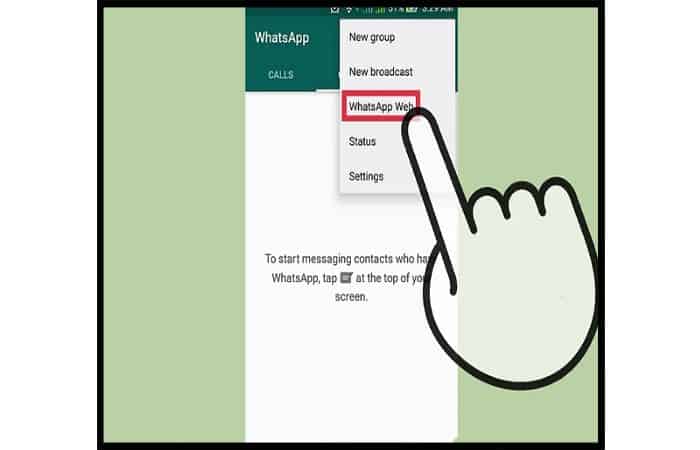
Passaggio 4. Posiziona il tuo dispositivo mobile puntato verso il monitor dove si trova il codice QR e individua la casella in modo che possa leggere il codice. Non sarà necessario premere o toccare nulla. Dopo aver letto il codice, accederai a WhatsApp Web.
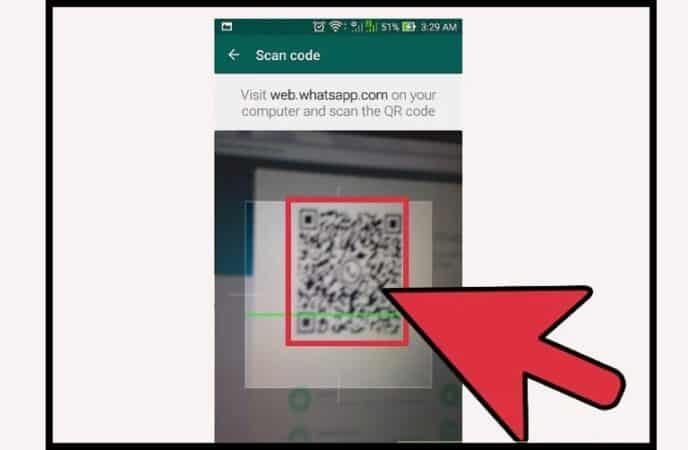
In questo modo avrai già potuto attivare WhatsApp web e inizierai a godere di tutti i vantaggi che questo incredibile strumento può offrirti.
Cosa puoi fare quando attivi WhatsApp web?
L’interfaccia di questo strumento è divisa in due pannelli. La sezione sul lato sinistro domina le tue chat o messaggi, l’equivalente della tua casella di posta, e la sezione sul lato destro è dove posizioni il tuo flusso di chat esistente.
Leggi la cronologia di WhatsApp
Grazie all’attivazione di WhatsApp sul tuo computer, il record completo trovato sul tuo dispositivo mobile può essere facilmente osservato da questo strumento. Segui questi passaggi:
Passo 1. Vai alla sezione sul lato sinistro. Qui ti mostrerà l’elenco dei messaggi trovati lì.
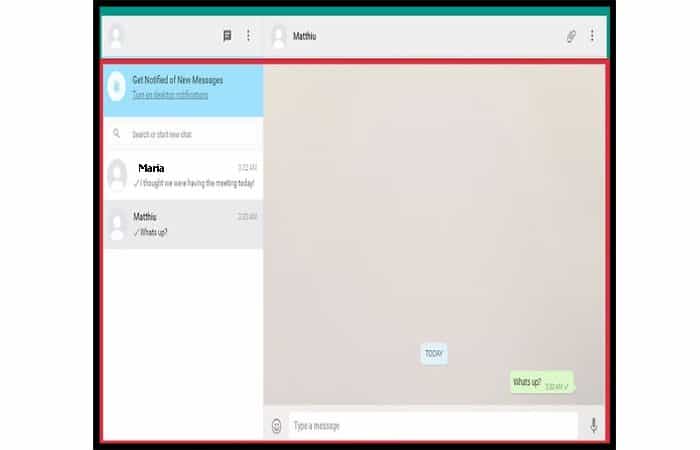
Passo 2. Ora scorri l’elenco fino a trovare il messaggio che desideri leggere.
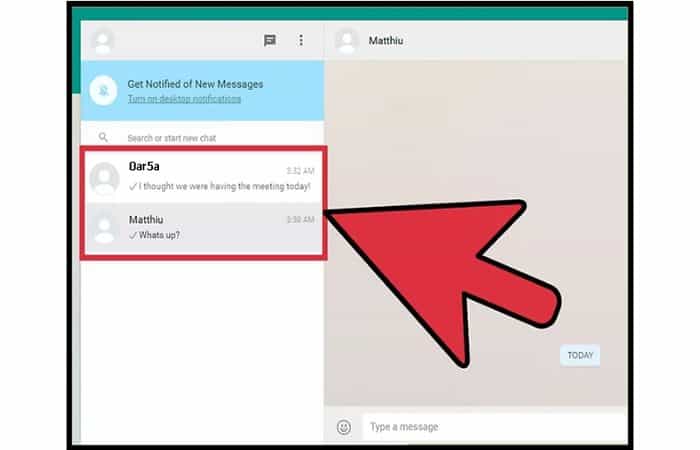
Passaggio 3. Lugo clicca sul messaggio e si aprirà tramite una finestra di chat nella sezione a destra. Con questo puoi spostarti attraverso gli scambi di messaggi precedenti.
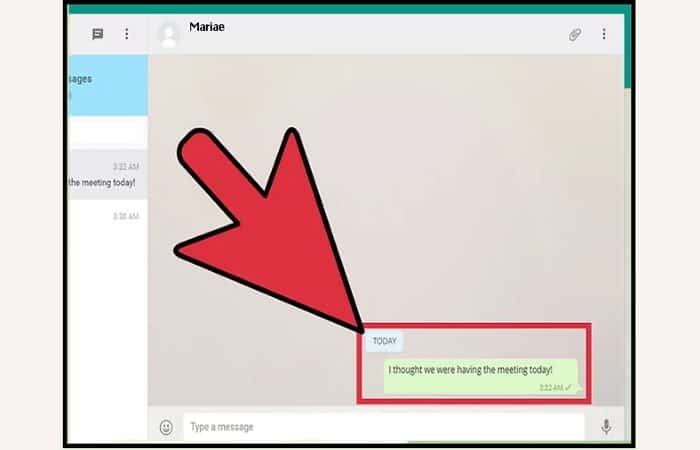
Inizia nuove conversazioni
Senza dubbio, la cosa migliore dell’attivazione di WhatsApp web sul tuo computer è che ti permette di fare tutto come se fosse il tuo dispositivo mobile, e la cosa più importante è chattare con i tuoi amici. A tale scopo, attenersi alla procedura seguente:
Passo 1. Inizierai digitando nel campo di ricerca il nome del contatto con cui vuoi comunicare. Troverai questo campo di ricerca nella parte superiore della sezione sul lato sinistro. Dai risultati, fare clic sul contatto.
- Nota: Puoi anche seguire una conversazione da un messaggio esistente. Dovrai solo selezionare un messaggio per continuare a parlare.
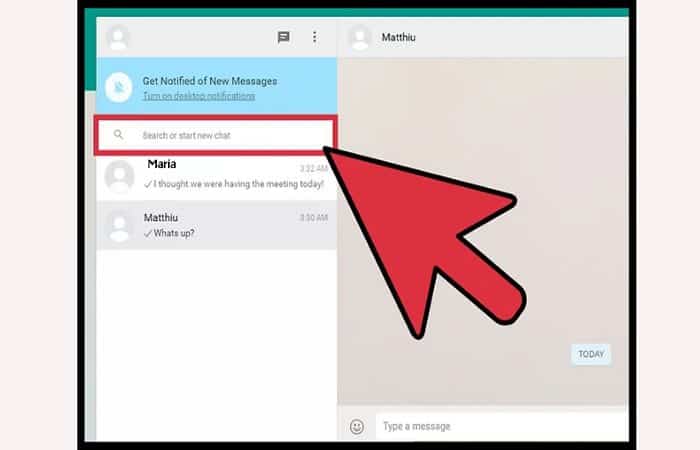
Passo 2. Quindi la finestra della chat apparirà nella sezione sul lato destro. I nomi dei contatti con cui stai chattando verranno visualizzati nella barra dell’intestazione.
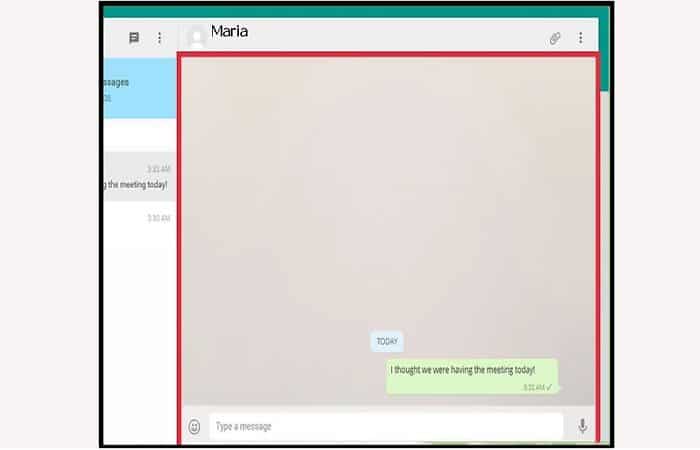
Passaggio 3. La finestra del messaggio si trova nella parte inferiore della sezione sul lato destro. Ecco come scriverai il tuo messaggio lì. Premere Invio per inviare il messaggio. Vedrai che viene visualizzato nel percorso della chat.
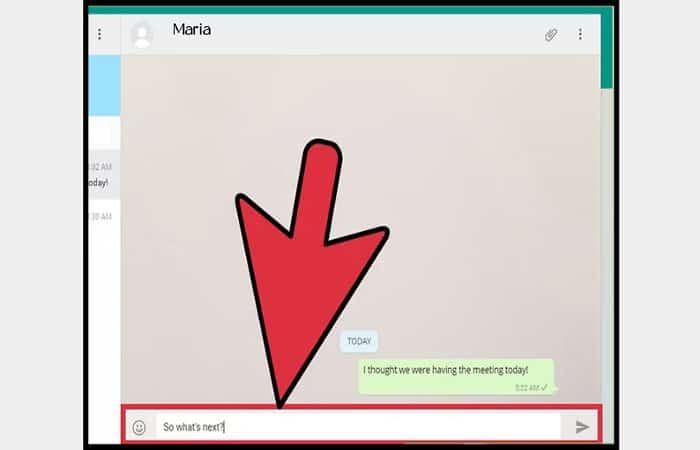
Invia un’immagine con il tuo messaggio
Sì, puoi condividere immagini o foto che hai sul tuo computer tramite messaggi. Per fare ciò, segui questi passaggi:
Passo 1. Per iniziare devi fare clic sulla barra degli strumenti dell’intestazione, quindi fare clic sull’opzione “immagine”.
Passo 2. Apparirà una finestra di esplorazione di file. Con questo puoi cercare sul tuo computer l’immagine che vuoi condividere, quando la trovi cliccaci sopra e in questo modo potrai condividerla.
- Nota: Puoi anche utilizzare le emoticon come parte dei tuoi messaggi. Basta fare clic sull’icona della faccina davanti alla finestra del messaggio.
Tutti i messaggi di scambio durante la conversazione vengono visualizzati nel percorso della chat. Ogni messaggio è contrassegnato dal nome del mittente.
Elimina la cronologia prima di disconnetterti
Se non vuoi salvare i tuoi messaggi attuali, hai la possibilità di eliminarli prima di chiudere la sezione. Segui questi semplici passaggi:
Passo 1. Tenendo sempre aperta la finestra della chat, fai clic sul pulsante con tre punti verticali.
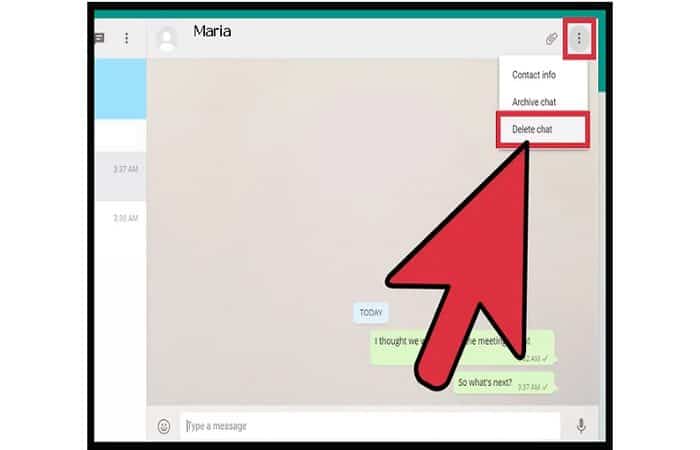
Passo 2. Quindi fare clic su “Elimina chat” da qui. Con questo avrai cancellato la tua cronologia.
- Questo è facoltativo se è di tuo gradimento puoi conservare i tuoi messaggi.
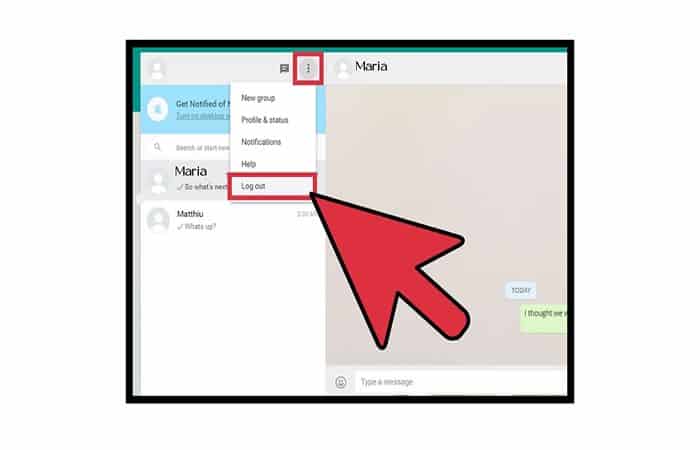
Passaggio 3. Quando vuoi finire con il web di WhatsApp, fai clic dove si trovano i tre punti verticali. Quando si visualizza il menu è necessario toccare “Cancella la sottoscrizione”.
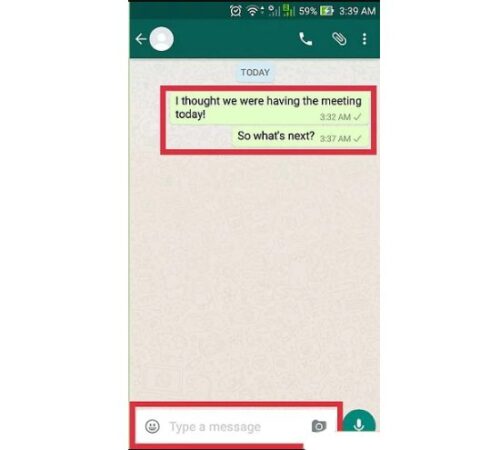
Vantaggi dell’attivazione di WhatsApp web
Sebbene i vantaggi che puoi avere attivando WhatsApp web siano infiniti per incoraggiarti, ti diremo solo 4 dei vantaggi più importanti che devi tenere in considerazione:
- Usare WhatsApp mentre si lavora su un computer elimina la necessità di essere costantemente distratti dal telefono.
- Effettua una videochiamata con un’immagine migliorata e su un grande schermo.
- Scarica i materiali della chat su un computer o un’unità flash USB.
- Aggiornamento automatico del programma quando viene rilasciata una nuova versione.
Potrebbero interessarti anche: Come avere due WhatsApp con lo stesso numero







